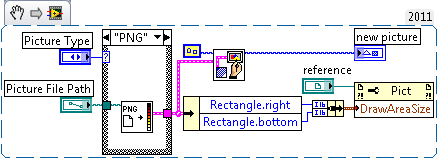Solución
Solución:Copiar y pegar una imagen desde el portapapeles o arrastrar una imagen al panel frontal simplemente convierte la imagen en una decoración de objetos del panel frontal. El proceso para insertar correctamente una imagen en un control de imagen y cambiar su tamaño mediante programación es:
| Tipo de archivo | Leer archivo de imagen VI |
| .bmp | Leer BMP File.vi |
| .jpeg | Leer JPEG File.vi |
| .png | Leer PNG File.vi |
- Inserte un control de imagen 2D en el panel frontal desde Modern»Graph»Control en la paleta de controles
- Vaya al diagrama de bloques y coloque el archivo de imagen de lectura apropiado VI de Programming»Graphics and Sounds»Graphics Formats en la Paleta de funciones. Dependiendo del tipo de imagen, elija el archivo de imagen de lectura apropiado VI:
- En ese archivo de imagen de lectura VI, haga clic con el botón derecho en la ruta de entrada del archivo de imagen (por ejemplo, ruta de acceso al archivo JPEG) y seleccione Create »Control
- Coloque un Pixmap.vi de dibujo aplanado y un Picture.vi vacío en el diagrama de bloques en Programming»Graphics and Sounds»Picture Functions en la paleta de funciones
- Coloque una función Desempaquetar por nombre en el diagrama de bloques, de Cluster & Variant en la paleta de funciones y conéctela a la salida del archivo de imagen de lectura VI
- Expanda el Desempaquetar por nombre para tener dos salidas y elija Rectangle»right para la salida superior y Rectangle»bottom para la salida inferior.
- Coloque un paquete VI al lado de Desempaquetar por nombre
- Haga clic con el botón derecho en el indicador de control de imagen y seleccione Create»Property Node»Draw Area Size para colocar el nodo de propiedad del área en el diagrama de bloques
- Haga clic derecho en el nodo de propiedad y seleccione Change to Write
- Cablee las funciones como se muestra en la siguiente imagen.